- Autor Jason Gerald [email protected].
- Public 2023-12-16 11:39.
- E modifikuara e fundit 2025-01-23 12:46.
Ky wikiHow ju mëson se si të rrotulloni një video duke përdorur Adobe Premiere Pro në orientimin dhe proporcionin tuaj të preferuar.
Hapi
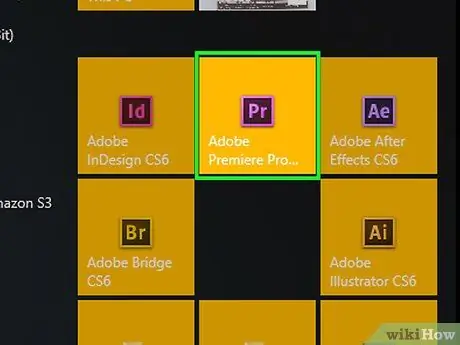
Hapi 1. Filloni ose hapni një projekt në Adobe Premiere Pro
Ju mund ta bëni këtë duke klikuar dy herë në ikonën e aplikacionit ngjyrë vjollce me fjalët " pr", pastaj kliko Skedar në shiritin e menusë në krye të ekranit.
- Filloni një projekt të ri duke klikuar I ri… ose hapni një projekt ekzistues duke klikuar Hapur….
- Nëse videoja që dëshironi të rrotulloni ekranin nuk është përfshirë tashmë në projekt, importoni videon duke klikuar Skedar → Importo….

Hapi 2. Klikoni dhe tërhiqni videon që dëshironi nga skeda "Projekti" te Afati kohor
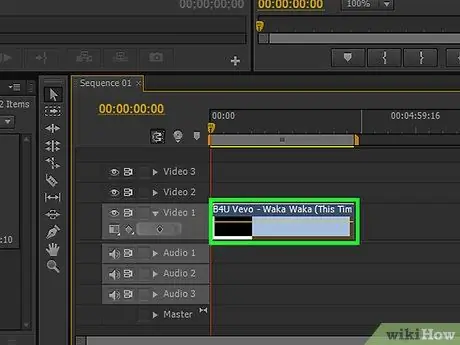
Hapi 3. Klikoni mbi videon për ta zgjedhur atë
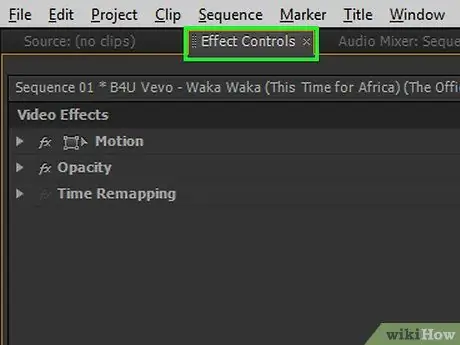
Hapi 4. Kliko Kontrollet e Efektit
Kjo skedë është në anën e sipërme të majtë të dritares.
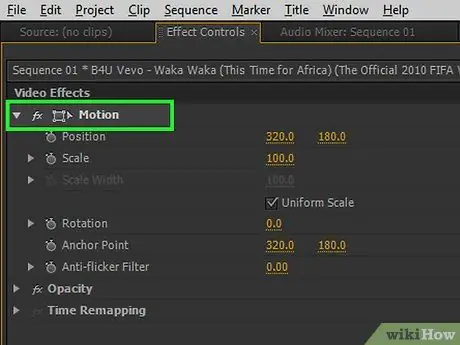
Hapi 5. Klikoni Motion pranë pjesës së sipërme të menysë "Kontrollet e Efektit"
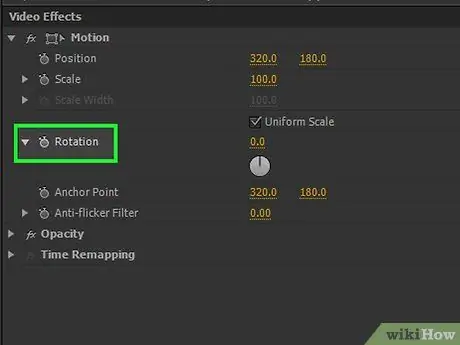
Hapi 6. Klikoni Rotation pranë qendrës së menysë
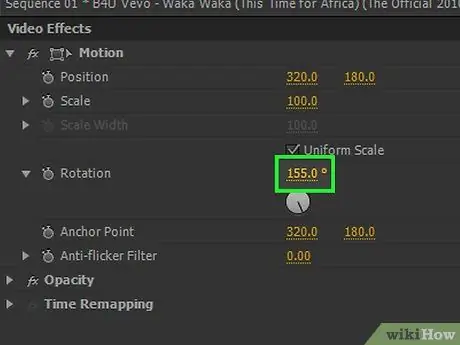
Hapi 7. Shkruani shkallën e dëshiruar të rrotullimit
Vendosni numrat në kolonën në të djathtë Rrotullimi.
- Për ta kthyer përmbys ekranin e videos, futni numrin "180".
-
Nëse dëshironi të rrotulloni ekranin e videos midis portretit dhe peizazhit, futni "90" për të rrotulluar në drejtim të akrepave të orës, ose "270" për të rrotulluar në drejtim të kundërt.
- Rrotullimi i ekranit në këtë mënyrë mund të bëjë që disa prej imazheve të zhduken dhe do të bëjë që linjat e zeza të shfaqen në videoklip. Ju mund ta rregulloni këtë duke rregulluar raportin e mëposhtëm të aspektit:
- Kliko Sekuenca në shiritin e menusë, pastaj klikoni Cilësimet e sekuencës pranë krye të menysë.
- Ndryshoni numrin e treguar në seksionin "Madhësia e Kornizës:" të kutisë së dialogut "Video". Për shembull, nëse madhësia e kornizës lexon "1080 horizontale" dhe "1920 vertikale", ndryshoni cilësimet në "1920 horizontale" dhe "1080 vertikale".
- Kliko Ne rregull, pastaj klikoni Ne rregull edhe njehere.
- Tani ekrani i videos është rrotulluar dhe ju mund ta modifikoni ose bashkoni atë me video të tjera.






